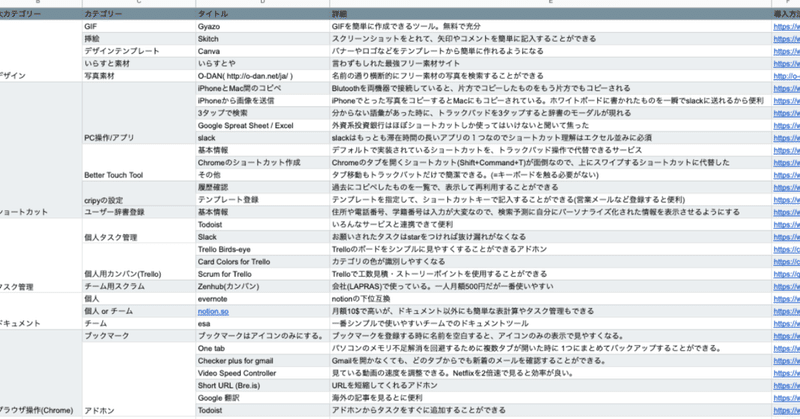
スタートアップに入る前に知りたかった全ツールとPC設定の一覧を公開
スタートアップなんて言葉を聞いたことがなかった、情報が遮断された地方大学から上京して、一年と半年が経ちました。大分県の秘境で学生をしていた自分が知りたかった約30個ものツールとPC設定をスプレットシートにまとめました。その中で3つ個人的に特にオススメなツールを紹介します。このnoteのサムネになっているGoogle Spreatsheetのリンクは文章最後に載せてあります。是非ご覧ください。
evernoteの完全上位互換「notion.so」
evernoteをこれまで使っていたのですが、マークダウンが使えなかったり、ファイルがすごく重かったりと、使っていてとても苦痛でした。そのため、メモアプリというツールよりかは、気に入った記事をストックする用法のみ使っていました。
そこである日、Twitterタイムラインで友人のPNDさんが万能な情報整理アプリNotionのレビューしているのを見かけました。僕はその記事を読み、「これだ、欲しかったのは!」と心の中で叫びました。
万能な情報整理アプリ Notion のレビュー記事を Notion 上で書きましたhttps://t.co/xmUmPAJbcK@NotionHQ
— PND (@__P_N_D__) May 6, 2019
Notionを簡単に説明するとEvernoteの完全上位互換です。詳しくはPNDさんのブログを見てもらえばわかりますが、僕が気に入っているポイントを紹介します。
マークダウンっぽい書き方ができる。
Notionでは、evernoteと同じようにNotion独自の記入技法があります。Evernoteでは全く慣れなかったために、ドキュメントを作成するときはマークダウンドキュメントをEvernoteに転記できるMarxi.coというサービスを使っていました。
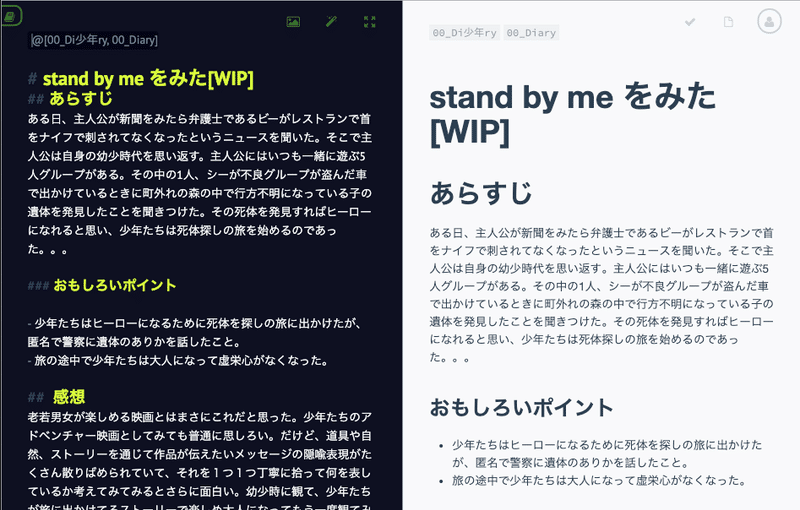
<Marixi.coの実際の画面>
Marxi.coはとても使いやすかったですが、ドキュメントツールが分散することは面倒でした。一方でNotionでは、ほぼ普段使い慣れているマークダウン技法のままドキュメントを打つことができ、変換がそのまま反映される形になっています。
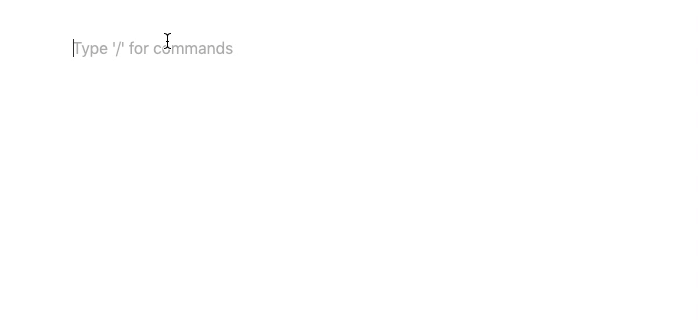
マークダウンはプレビュー画面が必要となるため、ウィンドウが二分割になります。個人的には画面が1つに収まるためにマークダウン技法より見やすく、とても直感的にメモを取ることができて満足しています。
様々なドキュメント形式に対応できる
Notionではドキュメントだけではなく、表やカンバン、カレンダーなど様々なフォーマットがデフォルトで記載されています。
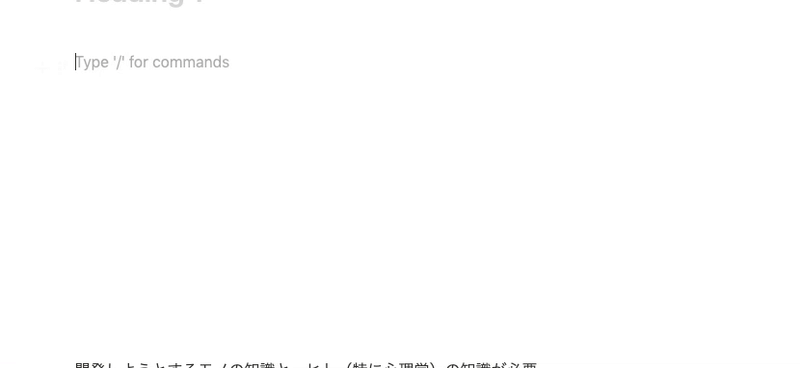
特にカンバン機能を僕は重宝しています。Trelloで個人的なタスクを管理していましたが、Notion内でシームレスにこうしたメモ・タスクの移動ができるので、Notinonに移行しました。
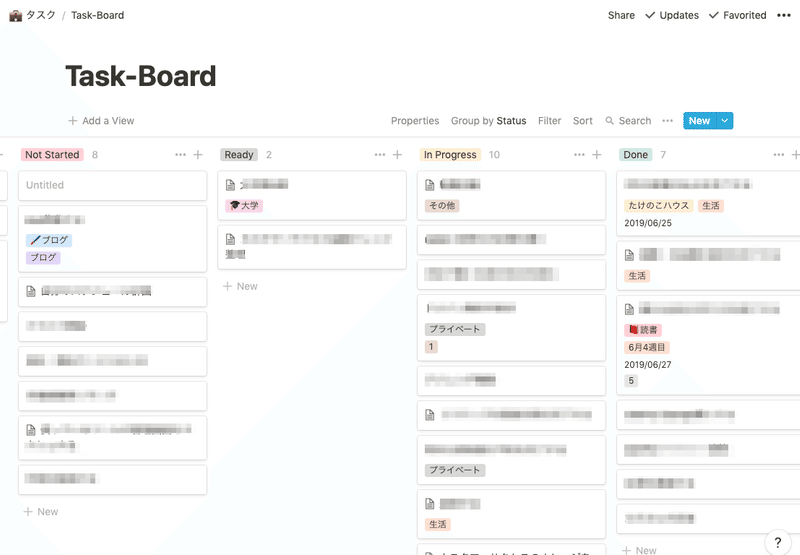
より直感的なPC操作をしたい人へ「Better Touch Tool」
キーボードって触るの面倒なときないですか??例えばChromeのタブ移動のショートカットはMacだとショートカットキーが「Ctrl+Shift+Tab」なので両手を動かす必要があり、片手で操作できないので不便です。しかし、「Better Tocch Tool」を使えば、トラックパッド操作にショートカットキーを割り当てることができるようになります。
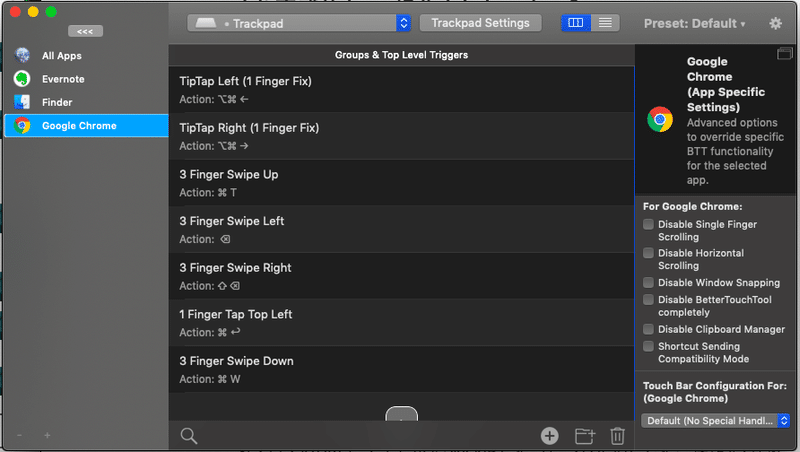
コピーの履歴を残すことができる「clipy」
えこなさんが開発しているClipy。Macユーザー限定ですがとても強力なツールです。主な機能は2つあります。1つは過去のコピー&ペーストの履歴を確認することができて、それを再利用することができる機能です。小さな効率化かもしれませんが、これが毎日何十回もすることで複利的に作業効率が改善されます。
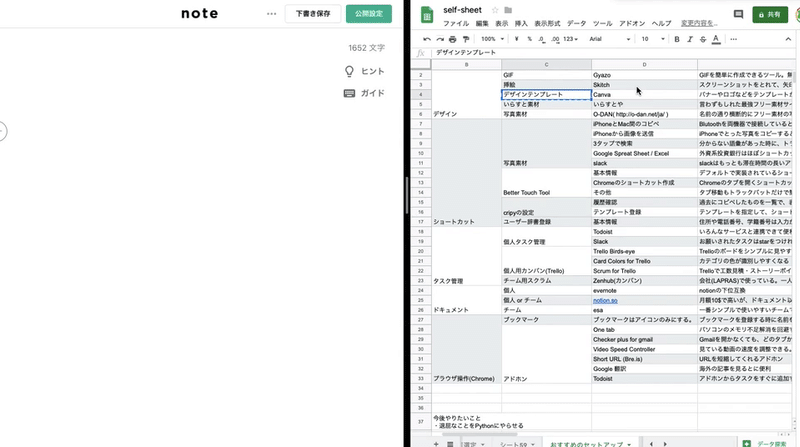
もう1つの機能は保存したテンプレートをショートカットからすぐに出力できる機能です。入力するのが面倒な家の住所などの基本情報から、議事録やメールの文章などのテンプレートをClipyに保存するととても便利です。
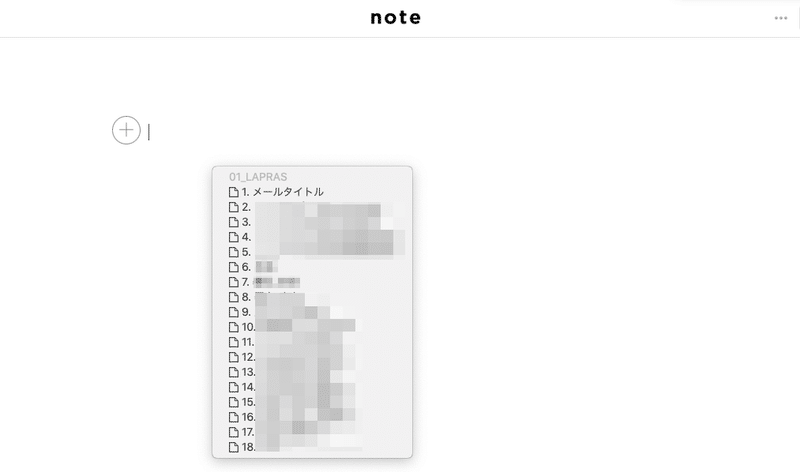
最後に
最後まで読んでいただきありがとうございました。
▼PC設定・ツール一覧
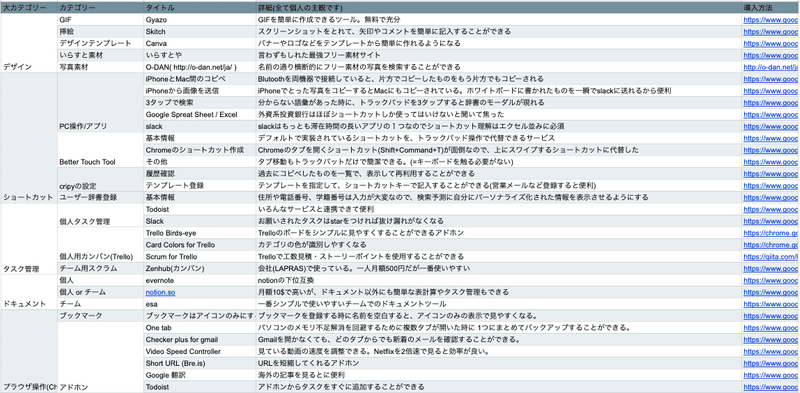
この記事が気に入ったらサポートをしてみませんか?
